デスクトップにペタペタ貼る付箋紙を、オンラインで共有する方法に
まだこだわっています(^^;ゞ
「lino」を使えばいいことなのですが……
「デスクトップに、いつの間にかメッセージが貼り付けられている」
という、盗撮的な感じがたまらない。(←変態か)
以前、「付箋紙ソフトを同期させる方法」を書きましたが、
付箋紙ソフトがデータをリロードしないようで、
「複数メンバーが同時にログインして使う」という方法が
できませんでした。
ところが、今回試してみたら、ちょっとタイムラグはありますが、
うまくいきました。
「PcHusen」というソフトを、使ったためかもしれません。
その手順を、書いておきます。
変態のかたは、試してみてください(^o^)
==================================
(↓画像は、クリックで拡大します。)
1.オンラインストレージとして、ZumoDriveをインストールし、
「Z:\PcHusen」フォルダを作っておきます。
ZumoDriveについては、「Zドライブをつかおう」補助テキストを参照してください。
付箋紙を共有するパソコンは、すべて同じIDでZumoDriveにログインしておいてください。
2.「PcHusen」作者のページ、または窓の杜などから、
「PcHusen」インストールファイルをダウンロードし、インストールします。
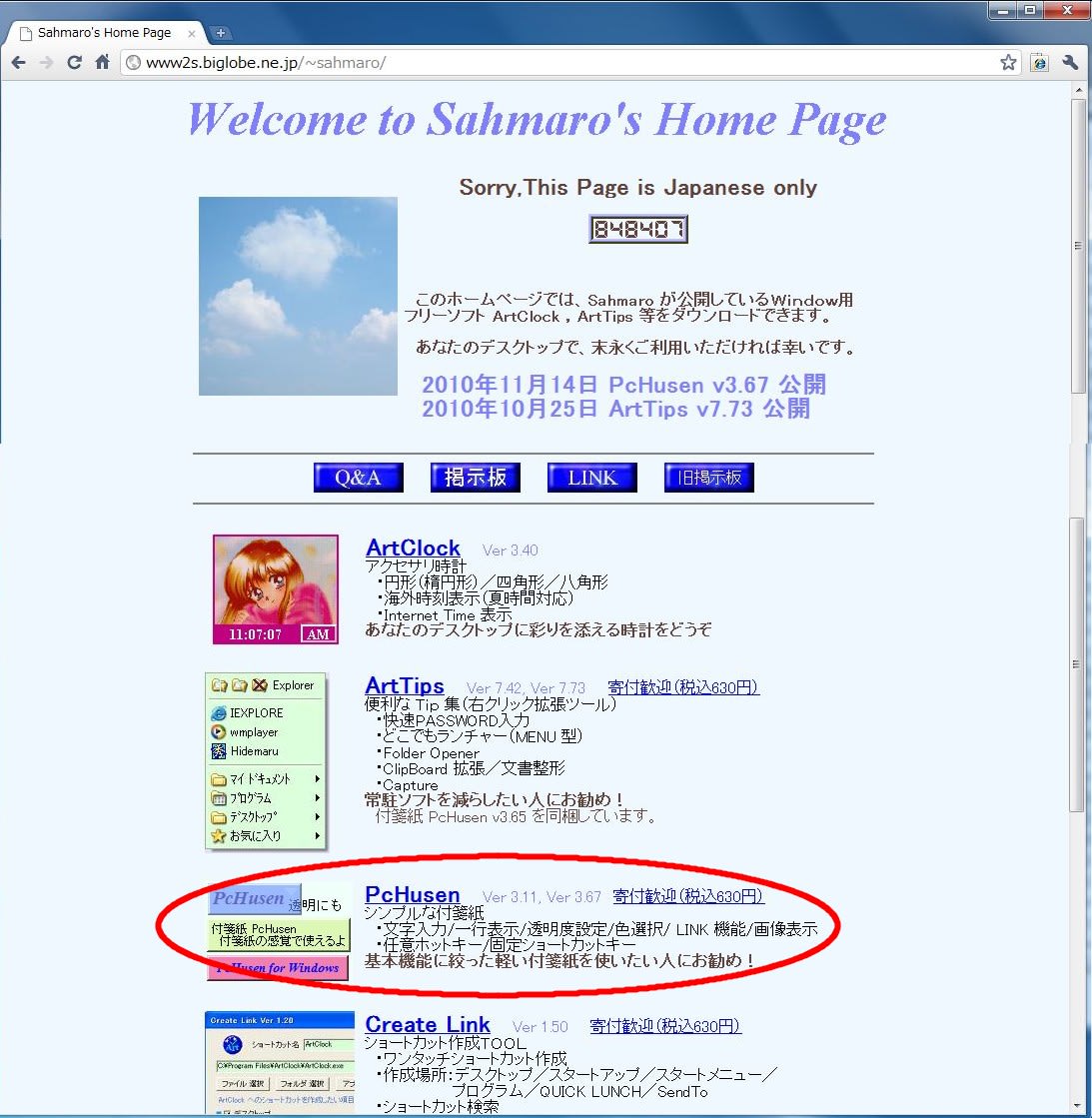
3.①タスクトレイの「PcHusen」アイコンを右クリック
→②「PcHusen」→③「Setting」を選択。
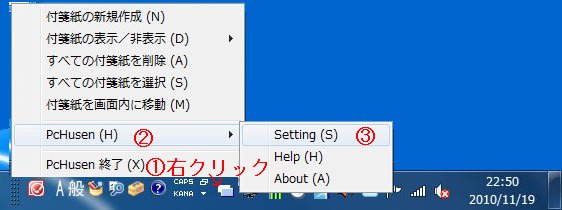
4.「DATA」タブで、
「参照」ボタンをクリックして、1で作ったフォルダを指定します。
また、「付箋紙位置を共有しない」にチェックを入れておいたほうがいいです。
(チェックしないと、共有するパソコン同士の、デスクトップ解像度が違う場合、
一部の付箋が見えなくなっちゃうことがあります。)
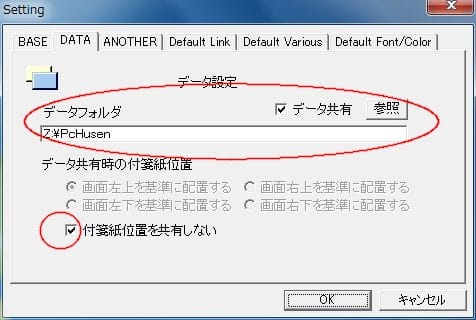
上記を、2台以上のパソコンで設定すると、デスクトップの付箋紙が共有できます。